 | Biologie | Chimie | Didactica | Fizica | Geografie | Informatica |
| Istorie | Literatura | Matematica | Psihologie |
INSEMNARILE PREZENTATORULUI (SPEAKER NOTES)
![]()
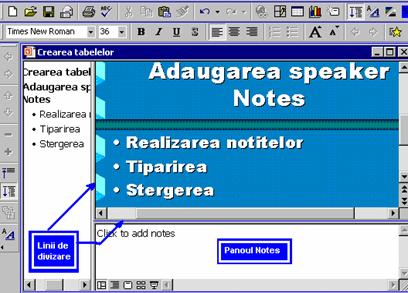 Pe parcursul
crearii prezentarii poti adauga si insemnari pe
care sa le folosesti in timpul expunerii tale. Daca ai
diapozitivul afisat in modul de afisare normal sau rezumat poti
executa un clic cu mouse-ul in sectiunea Click To Add Notes si
acolo poti edita textul referitor la diapozitiv sau ceea ce vrei sa
prezinti auditorului tau in acest punct al prezentarii.
Daca ai diapozitivul afisat in modul de vizualizare Slide vei observa
ca panoul Notes a fost "minimizat", nu este afisat. Pentru a
redeschide panoul Slide plaseaza varful cursorului pe linia de divizare
care se afla la baza panoului (cursorul isi schimba forma,
arata ca o sageata cu doua varfuri), tine apasat
butonul stang al mouse-ului si trage in sus, pana la obtinerea
dimensiunii dorite pentru acest panou.
Pe parcursul
crearii prezentarii poti adauga si insemnari pe
care sa le folosesti in timpul expunerii tale. Daca ai
diapozitivul afisat in modul de afisare normal sau rezumat poti
executa un clic cu mouse-ul in sectiunea Click To Add Notes si
acolo poti edita textul referitor la diapozitiv sau ceea ce vrei sa
prezinti auditorului tau in acest punct al prezentarii.
Daca ai diapozitivul afisat in modul de vizualizare Slide vei observa
ca panoul Notes a fost "minimizat", nu este afisat. Pentru a
redeschide panoul Slide plaseaza varful cursorului pe linia de divizare
care se afla la baza panoului (cursorul isi schimba forma,
arata ca o sageata cu doua varfuri), tine apasat
butonul stang al mouse-ului si trage in sus, pana la obtinerea
dimensiunii dorite pentru acest panou.
O alta modalitate de a afisa panoul pentru notite este selectarea meniului View si alegerea Notes Page. Ca urmare a acestei actiuni va fi afisat panoul Notes.
In panoul Notes ai posibilitatea sa editezi text, dar si sa adaugi imagini sau obiecte pe care le creezi cu ajutorul barei Drawing. Acestea nu sunt afisate decat daca lucrezi in modul de afisare Notes Page View sau daca iti tiparesti prezentarea.
Trebuie sa stii ca ai posibilitatea ca auditoriul tau sa vada aceste insemnari, dar numai daca iti salvezi prezentarea in format Web.
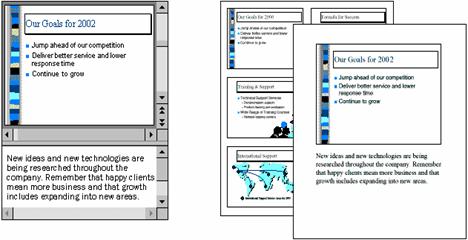
NOTITE CU AJUTORUL MEETING MINDER
In timp ce rulezi prezentarea poti lua notite folosind Meeting Minder. Acesta iti permite sa iei rapid notite, sa generezi actiuni legate de discutiile purtate sau sa asculti comentarii facute in timpul prezentarii. Cum procedezi In timpul derularii prezentarii executi clic pe butonul drept al mouse-ului oriunde pe ecran. Apare meniul Slide Show. Aici executi clic pe Meeting Minder. Se deschide caseta Meeting Minder care are doua butoane (tab-uri).
n Butonul Meeting Minder are o caseta de dialog care iti permite sa introduci text (notite).
n Butonul Action Items iti permite introducerea unui articol de actiune. In caseta Description introduci o descriere, iar in caseta Assigned To numele persoanei care se va ocupa de acest articol. Apesi butonul Add pentru a adauga articolul la lista din pagina Action Items.
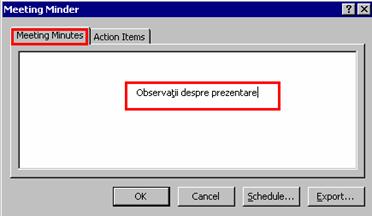
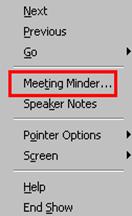
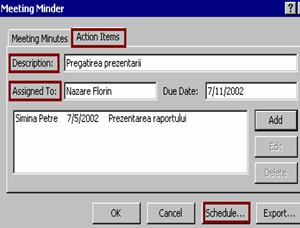
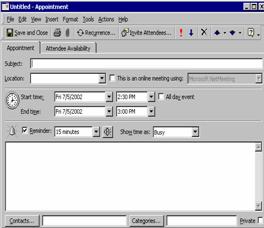
n Daca doresti sa programezi rapid o sedinta, utilizand Outlook, executi clic pe butonul Schedule din caseta Meeting Minder. Se va deschide o caseta de dialog Outlook Meeting in care vei putea stabili toate detaliile sedintei.
Dupa ce ai completat aceste doua ferestre nu ramane decat sa apesi butonul OK.
Copyright © 2025 - Toate drepturile rezervate